
小喇叭显示小红叉
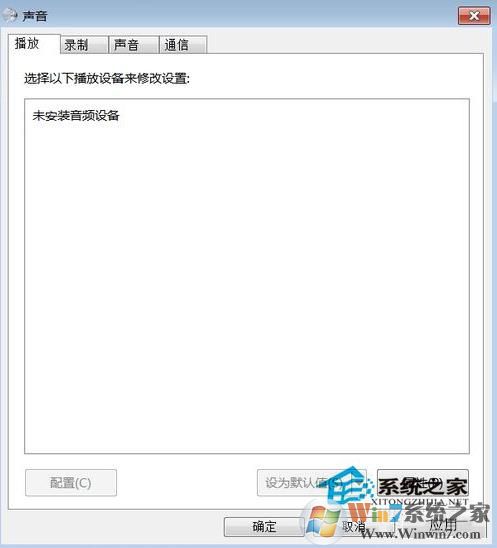
具体解决方法:
1、首先打开设备管理器,在设备管理器中查看 如果设备管理器中:“声音、视频和游戏控制器”没有黄色“!”,说明驱动没有问题,如果有,则应该安装声卡驱动。
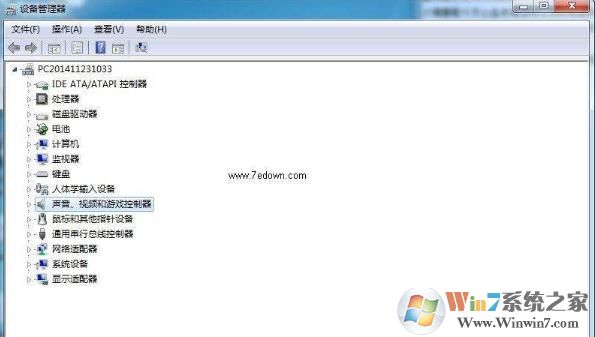
2、如果正确安装了声卡驱动,还是显示:未安装音频设备,而且电脑仍然没有声音。我们用右键点击:右下角带红x的小喇叭 - 播放设备;
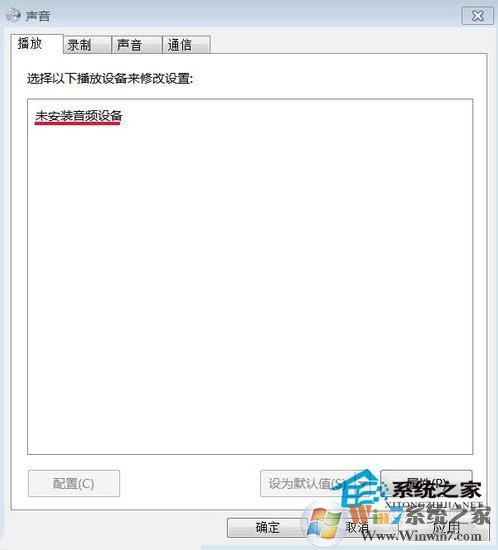
3、右键单击:未安装音频设备,在出现的小窗口中,左键点击:显示禁用设备;
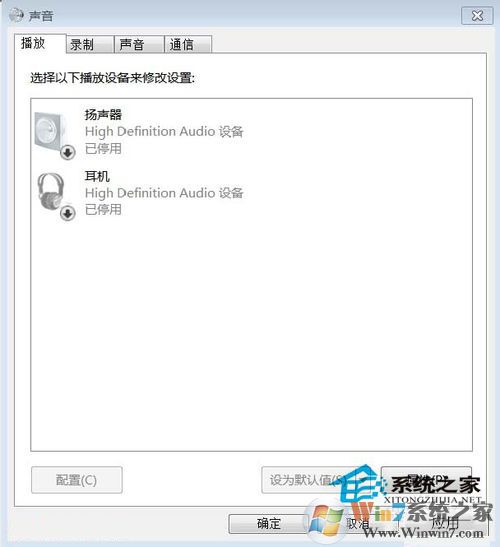
4、我们再用右键点击:扬声器,在弹出的菜单窗口,左键点击:启用;
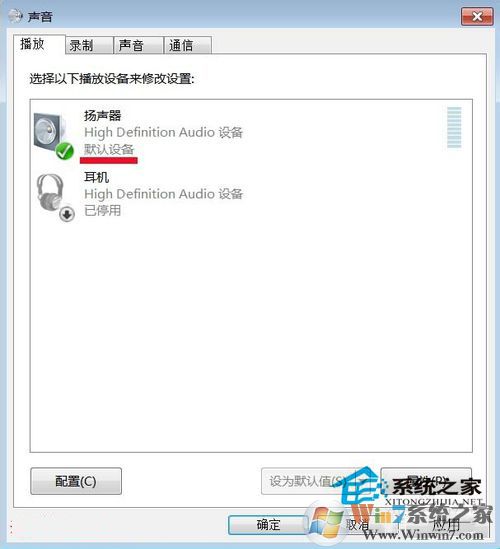
5、我们用同样的方法启用:耳机;
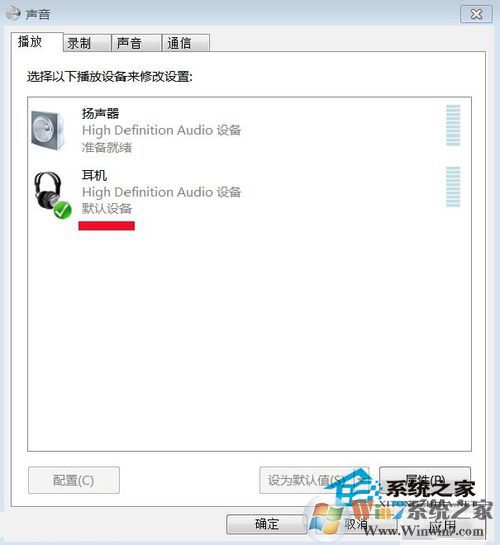
6、这时我们可以看到:右下角的小喇叭没有红叉了。

6、最后测试一下播放音乐,也可以听到久违的声音了。
OK,到这里大家学习了如何解决Win7未安装音频设备的方法,在以后的电脑使用中会更加的顺利。